Come installare Windows 8 su Virtualbox

Se non disponi di un tablet gratuito daEvento Microsoft Build, l'installazione di Windows 8 in un ambiente virtuale è probabilmente una buona idea soprattutto se non hai un tablet o un PC di riserva in giro. Il primo passo è scaricare una copia di Virtual Box e installarla. L'installazione è molto semplice, quindi non esaminerò il passo per passo su questo. Da lì, scarica Windows 8 e copia il file .iso da qualche parte che non lo perderai perché ti servirà in pochi minuti.
Nota: Questo è stato scritto durante il lancio di Windows 8 Developer Preview. Puoi eseguire Windows 8 Consumer Preview anche su VirtualBox. I passaggi sono essenzialmente gli stessi.
Ok pronto per iniziare?
Prima di iniziare
Per eseguire una macchina virtuale Windows 8, è necessario disporre della CPUhanno una tecnologia di virtualizzazione assistita da hardware integrata. Per Intel questo è VT-x e AMD si chiama AMD-V. Per testare la tua CPU, scarica Microsoft Virtualization Detection Tool ed esegui la scansione del tuo sistema.
La prima volta che ho eseguito lo strumento, il mio sistema ha segnalatoche non supportava VT-x. Fortunatamente ho trovato un nuovo aggiornamento del BIOS per la mia scheda madre che ha aggiunto il supporto al mio sistema. Dopo aver aggiornato il sistema con il nuovo BIOS, abilitando il supporto VT-x nelle mie impostazioni del BIOS e riavviando, sono stato bravo a seguire il How-To di seguito.
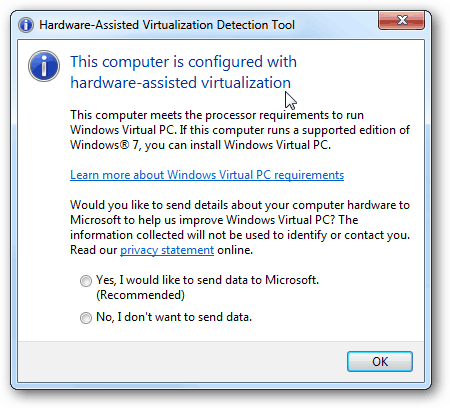
Come installare una macchina virtuale Windows 8 usando VirtualBox
Primo, Lanciare VirtualBox e Clic Nuovo dalla console di gestione VirtualBox.

Clic Il prossimo
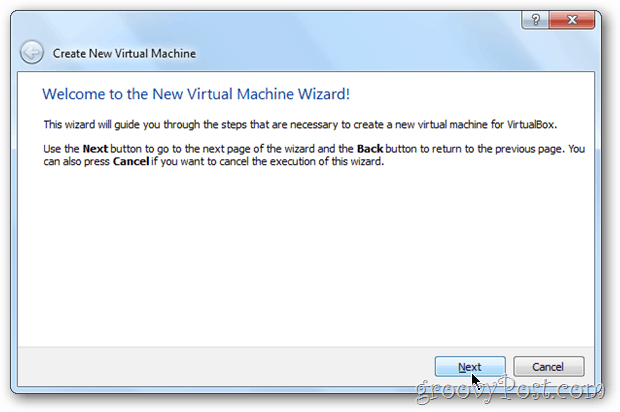
Dai un nome alla tua macchina virtuale (VM), modifica il file OS per Microsoft Windows e il Versione per Windows 7.
Nota - Non preoccuparti per x64 ecc ... assicurati di scegliere Windows 7 per la tua versione del sistema operativo o l'installazione morirà in seguito ...
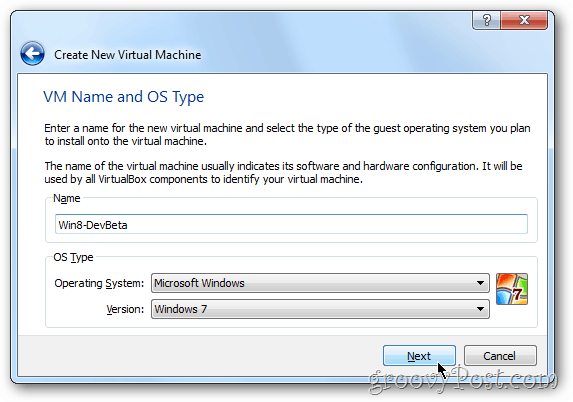
Assegnare il tuo Windows 8 VM alcuni memoria. La mia raccomandazione è almeno 2gigs / 2048MB come mostrato di seguito. Più è sempre meglio tuttavia per una VM, meno probabilmente è OK. Non andare sotto 1 GB / 1024 MB.
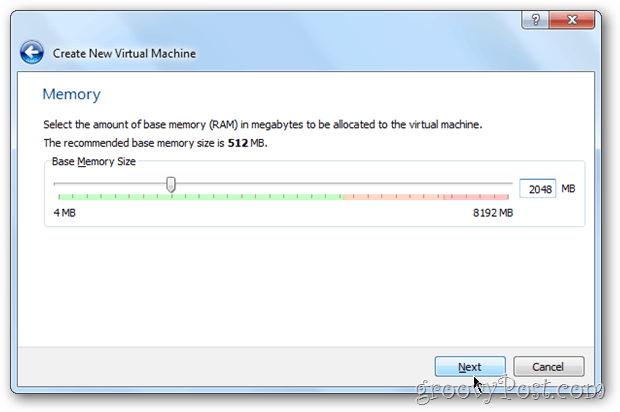
Come nuovo computer, lasciare le impostazioni del disco rigido su predefinito. Clic Il prossimo
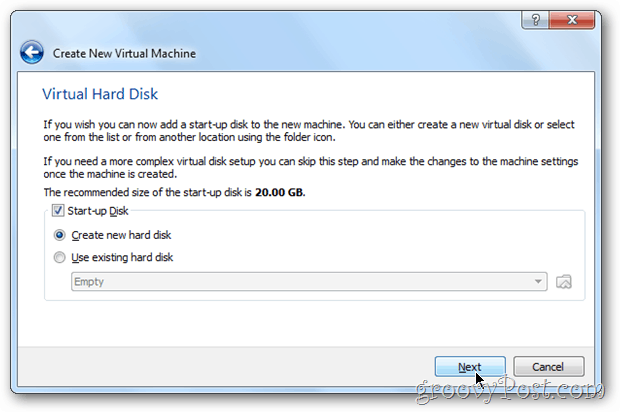
Clic Il prossimo
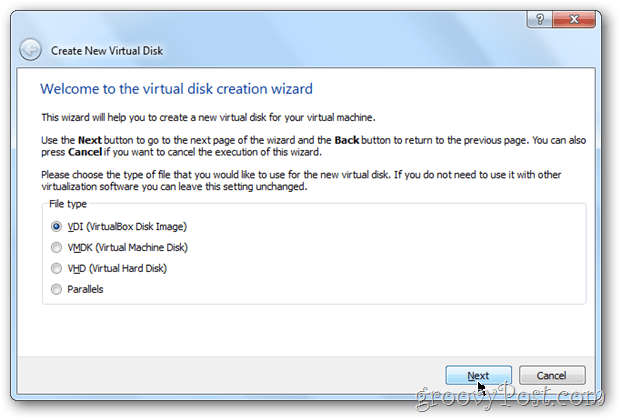
Per questa impostazione successiva, il 99% di voi dovrebbe scegliere Allocazione dinamica. Se invece vuoi ... 5-15% di prestazioni in più, scegli Dimensione fissa. Personalmente, utilizzo Dynamic per tutto tranne i server virtuali.
Nota - Se scegli Dimensione fissa, il tuo disco rigido virtualeil disco si espanderà a dimensione intera al momento dell'installazione rispetto all'espansione dinamica nel tempo. Questo è un sacco di spazio sprecato se mi chiedi ... Lascia un commento nei commenti se sei confuso.
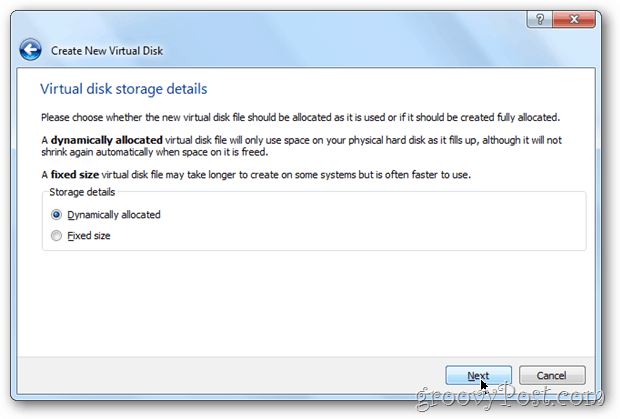
Scegli la dimensione della tua dimensione del disco rigido virtuale. L'impostazione predefinita è 20 GB, tuttavia se si sceglie Dynamic sopra, non consiglierei nulla di più piccolo di 40GB.
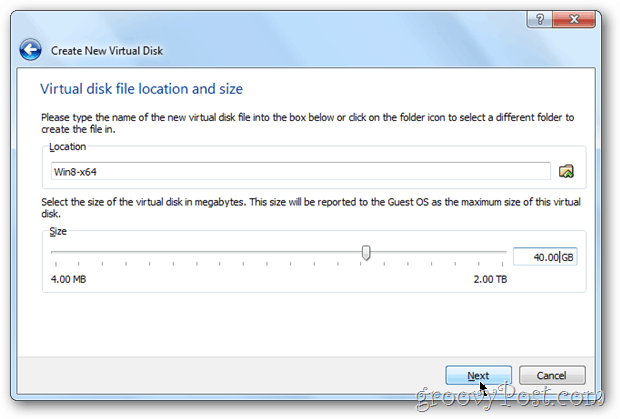
Verificare il tuo impostazioni e Clic Creare.
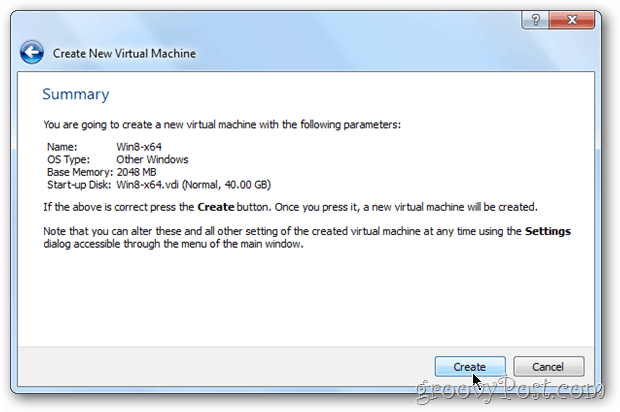










lascia un commento